HTG-recensioner den förstärkta trådlösa TAP-EX Wi-Fi-förlängaren: Beefy Power på 2.4Ghz-bandet

€
€ Trådlösa utökare är ett dime ett dussin, men TAP-EX sticker ut i ett område: råkraft. Denna otrevliga lilla bit av nätverkshårdvara pumpar ut 800 mW signalförstärkande saft. Läs vidare när vi sätter det genom steg och bestämmer om det är värt priset på införandet.
Vad är TAP-EX?
TAP-EX är en Wi-Fi-serieförlängare från Amped Wireless med en bordplattform faktor som vagt påminner om en digital bildram. Enheten innehåller ett stativ (såväl som monteringshål om du vill montera det på vägg), en avtagbar extern antenn och en lågspänningsadapter. TAP-EX säljs för 119,99 USD.
Det primära gränssnittet för enheten är den centralt placerade pekskärmen. Enheten innehåller en liten pekskärm (placerad i det övre vänstra hörnet av enhetskroppen) för användare som tycker att den lilla pekskärmen är svår att använda med sina fingertoppar.
TAP-EXs huvudfunktion upprepas och förstärker din befintliga 2,4 GHz Wi-Fi-nätverk. För detta ändamål innehåller enheten en rad trådlösa Wi-Fi-chips som har en imponerande 800 mW-värde för utdata. För att uttrycka det i perspektiv är FCC-gränsen för hemma Wi-Fi-enheter 1000 mW och de flesta routrar använder bara 50-100 mW.

Utöver den primära funktionen av nätverksförlängningen har TAP-EX även tre portar : en USB-port och två Ethernet-portar. USB-porten gör att en USB-blixt eller en hårddisk kan monteras som en nätverkslagringsenhet och Ethernet-portarna vrider TAP-EX till en nätverksbro så att du kan ansluta enheter med Ethernet-enheter till ditt trådlösa nätverk.
Hur gör Jag ställer upp det?
Att installera TAP-EX är trivialt enkelt. Packa upp enheten, sätt antennen (enligt anvisningarna bifogar eller tar bort antennen endast när enheten är avstängd), fäst stativet, sätt i det och gör dig redo att göra en viss enkel konfiguration.
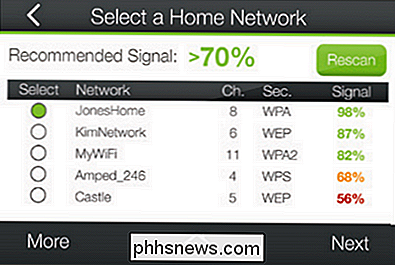
Efter en första skanning till hitta lokala Wi-Fi-noder, välj det nätverk du vill ansluta till. Du kan skapa ett nytt nätverk eller klona de befintliga nätverksinställningarna. Om du skapar ett nytt nätverk kommer det att ha ett unikt SSID som skiljer sig från ditt gamla nätverk och ett separat lösenord. Om du klonar ditt befintliga nätverk har TAP-EX samma SSID och lösenord som ditt befintliga Wi-Fi-nätverk.
Var försiktig så att vissa enheter (smartphones, tabletter etc.) hanterar flera noder identiska SSID-nätverk mycket dåligt. Medan kloning av SSID fungerar i de flesta fall (och ger en sömlös användarupplevelse under idealiska förhållanden) kan vissa enheter bara freak out och kan inte hantera att hoppa från en nod till en annan korrekt. Om du upplever problem med tappade anslutningar och du har använt klonnätverksfunktionen vill du köra installationsprocessen igen och skapa en unik SSID bara för TAP-EX.
Efter att du kopplat TAP-EX till din lokalt Wi-Fi-nätverk (genom att antingen klona eller tilldela ett nytt SSID och lösenord till TAP-EX) finns det inga andra konfigurationskrav om ditt mål är att helt enkelt utöka ditt nätverk eller överbryggande Ethernet-enheter. Placera enheten på ett centralt ställe i ditt hus (eller bredvid den Ethernet-aktiverade enheten du vill överbrygga till det trådlösa nätverket) och du är helt klar.
Under inställningsmenyn, åtkomst från kontrollpanelen på instrumentbrädan eller via webbläsare på en Wi-Fi-ansluten enhet (navigera till //10.0.0.22 under anslutning till TAP-EXs SSID) hittar du enkla menyer för ytterligare inställningar. Här kan du tilldela en arbetsgrupp och namn på den medföljande USB-enheten, konfigurera ett åtkomstschema, justera utmatningen och låsa pekskärmen med en PIN-kod för att begränsa åtkomst till TAP-EX.
Hur fungerar det?
TAP-EX har, som du föreställer dig, den exakta effekten, ett fenomenalt intervall. Under våra tester kunde vi surfa på webben på våra mobila enheter nerför gatan och säkert runt vårt hem och varv utan problem. Solid täckning inom ett 150 fot paraply från basstationen bör inte vara ett problem i de flesta miljöer.
Den viktigaste begränsningen av TAP-EX är definitivt inte råkraft, men att den är begränsad till 2,4 GHz-bandet. Om du befinner dig i ett överbelastat område (massor av grannar med Wi-Fi som blöder över till ditt hem eller lägenhet, 2,4 GHz trådlösa telefoner, barnmonitorer etc.) kommer prestandan på 2,4 GHz-bandet att lida och även en kraftfull extender som TAP-EX kommer att drabbas av det.
Våra hastighetsprov med TAP-EX var dock lovande. Inom hemmet på bottenvåningen (där TAP-EX var centralt beläget för testning) hade vi konsekventa hastigheter runt 65 Mbps. Utanför hemmet roaming runt gården och upp och ner på gatan framför föll genomgången till omkring 150 meter från enheten kunde vi bara dra ner 1,5 Mbit / s. Medan det är en hemsk genomströmning för en kabelansluten bredbandsanslutning är det inte så hemskt för en enhet på kanten av en 2,4 GHz Wi-Fi-extender; vi kunde fortfarande casual surfa på webben utan problem.
Bra, dåligt och dom
Vad har vi att säga om efter snabbhetstestning av enheten, roaming om och ta de utökade funktionerna för en snurrning? TAP-EX?
Touch Screen, trots att vår första känsla var att det var en gimmick, fungerade mycket bra och vi behövde inte den webbläsarbaserade konfigurationen.
- Effekten på 800 mW är seriösa affärer; Om du utökar det raka nätets räckvidd är ditt mål det svårt att slå.
- Inställningen var extremt lätt och tog mindre än tre minuter att börja slutföra (det mesta av tiden spenderades och väntade på att de automatiska delarna av installationen slutfördes)
- TAP-EX ser bra ut och kommer inte att ligga ut i ditt hem eller bredvid ditt mediecenter.
- Schemalagda åtkomstbegränsningar som är användbara för att begränsa barnens Internettid.
- Den dåliga
2,4 GHz-enbart Wi-Fi-förlängning kommer att vara en avbrottsbrytare för många konsumenter.
- Säkerhetsinställningar och åtkomstbegränsningsfunktioner för USB-nätverksenheten är obefintliga. Den delar hela enheten med hela nätverket eller inte alls.
- USB-porten är endast USB 2.0 och Ethernet-portar är 10/100.
- Bedömningen
Om vi inte kan säga något annat om TAP-EX Det gör exakt vad de säger att det kommer att göra: det ger en signifikant ökning av 2,4 GHz Wi-Fi-täckning. Om ditt hem inte är överbelastad med 2,4 GHz-trafik och du vill se till att du kan spela på din iPad hela vägen från brevlådan ner på gatan till hängmatta ut genom bakre staket, kommer TAP-EX att få jobb gjort med kraft att spara. Om du inte vill ha en premium routeruppgradering (som kan köra dig enkelt 200-300 dollar) men du vill ha ökad täckning, får du det hela.
Vad du inte borde köpa TAP-EX för är extrafunktionerna som nätverkslagring och nätverkets överbryggning. Dessa funktioner fungerar bra men deras genomförande är lite lätt. Om ditt slutmål är en nätverkslagringsenhet med låg effekt, är begränsningarna för TAP-EX till stor betydelse för att den ska användas säkert i en persons hushåll.
Dessa funktioner har tydligt lagts till som eftertanke, emellertid, och problem som den bristfälliga säkerheten på nätverksenheten kan enkelt hanteras med framtida uppdateringar av firmware. I raden av rå kraft och nätverksförlängning levererar TAP-EX på Wi-Fi-sortimentet som det lovar.

Hur man gör ett nödsamtal på en iPhone
Det finns en nödsituation och du måste använda någon annans låsta iPhone för att ringa till hjälp. Eller du behöver ringa om hjälp med din egen iPhone, men den är inte tillgänglig eller du kan inte ringa ett nummer. IPhone är utrustad för att hjälpa till under båda dessa omständigheter genom att tillhandahålla ett knappsats för nödanvändning och möjligheten att ringa ett nödsamtal med Siri (förutsatt att hon är på och redo att använda handsfree).

Hur man tar bort virus och skadlig kod på din Windows-dator
Om du såg ett meddelande som säger att ett virus upptäcktes eller datorn bara verkar långsam och opålitlig, vill du skanna efter skadlig kod på din dator och ta bort allt du hittar. Medan många virus och andra typer av skadlig kod är utformade helt enkelt för att orsaka kaos skapas allt fler malware genom organiserad brottslighet för att stjäla kreditkortsnummer, nätbankuppgifter och andra känsliga uppgifter .



